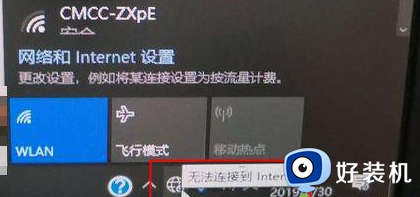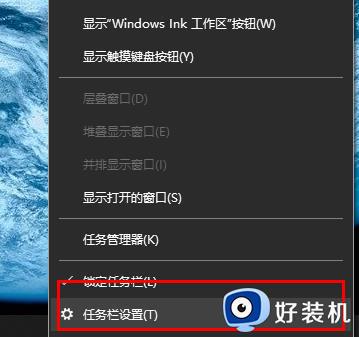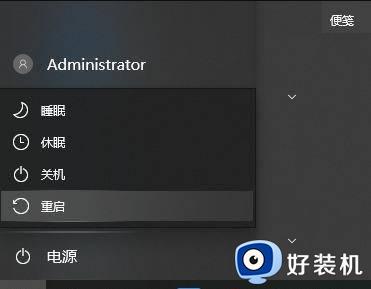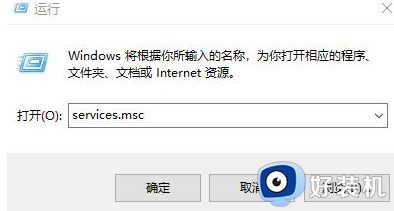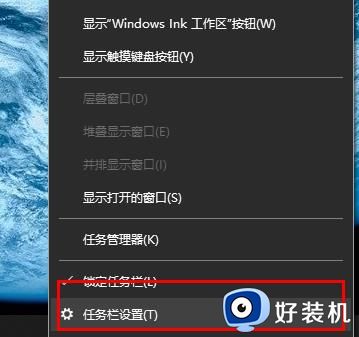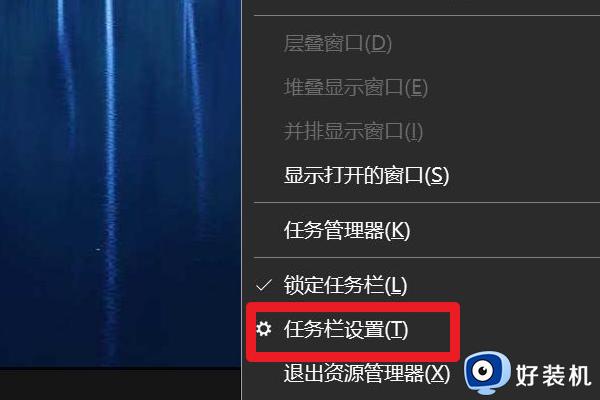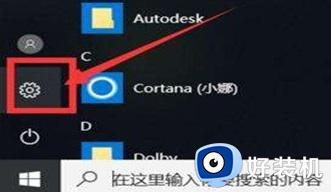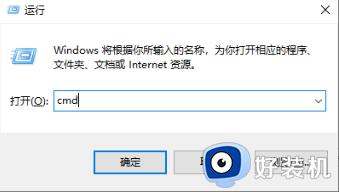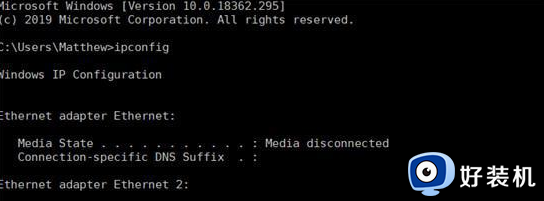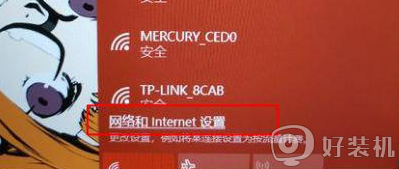win10能上网但是图标显示无连接网络修复方法
每次在使用win10电脑时,我们都需要保证系统网络的连接正常,从而能够正常运行程序,不过近日有用户的win10电脑在启动进入系统桌面之后,网络能正常上网的情况下却显示无连接网络,对此应该怎么修复呢?下面小编就带来win10能上网但是图标显示无连接网络修复方法。
推荐下载:win10纯净版64位
具体方法:
1、首先,按下“Win+R”组合键,打开运行,输入“services.msc”输入点击确定。
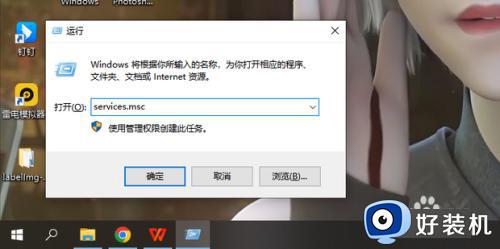
2、打开服务列表窗口。
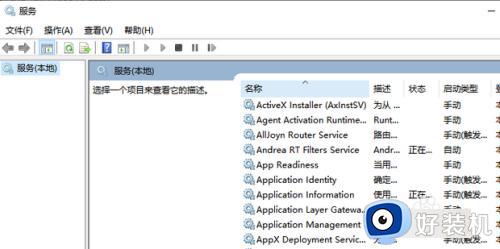
3、然后在弹出的服务窗口右侧找到名为“Routing and remote access”。
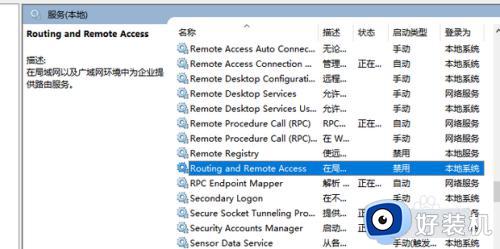
4、在“Routing and remote access”服务右击选择“停止”。
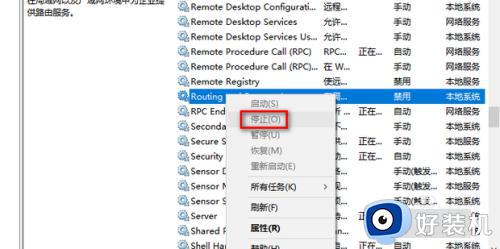
5、接下来在任务栏的空白处右击鼠标,选择点击任务管理器。
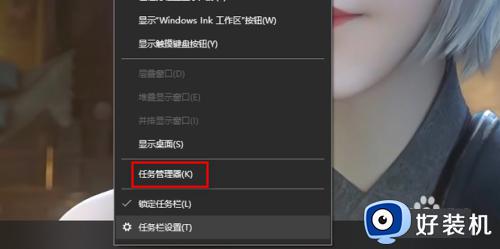
6、在任务管理器选择“详细信息”选项卡,查找并结束“Explorer.exe”进程。
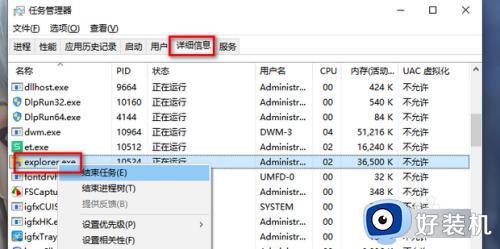
7、进程结束后桌面消失只剩下背景图,开始菜单和任务栏也会消失,但是此时不要关闭任务管理器窗口。

8、接着在任务管理器的菜单中选择“文件”选项卡,选择“运行新任务”。
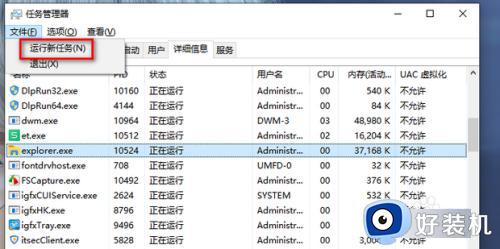
9、在对话框中输入explorer,点击“确定”进行重新加载桌面,这时候就会发现网络图标恢复正常了。
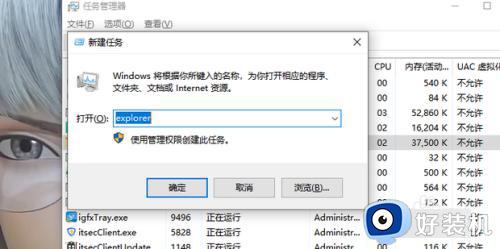
以上就是有关win10能上网但是图标显示无连接网络修复方法了,有遇到相同问题的用户可参考本文中介绍的步骤来进行修复,希望能够对大家有所帮助。